
Kde je příběh, protokolu Přihlásit se Internet Explorer? Jak čistit, mazat historii v aplikaci Internet Explorer?
Přečtěte si článek Jak vyčistit příběh v prohlížeči Internet Explorer 8 a 11.
Možnost uložení historie návštěv na stránkách na internetu je užitečnou funkcí.
- Ale na druhou stranu, protokol historie může vidět libovolný uživatel, který má váš počítač nebo notebook.
- Bude schopen sledovat, které stránky navštěvujete to, co stáhnete.
- Tak, informace o vašich preferencích mohou být shromážděny. Tento zájem není vždy neškodný.
- Historie návštěv by proto měla být čas od času vyčištěna. V tomto článku se podíváme na to, jak to provést v prohlížeči aplikace Internet Explorer.
Kde je příběh, protokolu Přihlásit se Internet Explorer? Jak čistit, mazat historii v aplikaci Internet Explorer?
Podívejme se na to, jak vyčistit příběh v aplikaci Internet Explorer prohlížeče nové verze 11. Kde je tento časopis návštěvy a jak odstranit historii návštěv? Sledujte takové pokyny:
Otevřete prohlížeč jako obvykle a klikněte na ikonu "Ozubená kola". Karta se otevře, ve které potřebujete kliknout "Bezpečnost". Pak na druhé záložce, v prvním řádku, bude napsáno "Smazat časopis prohlížeče" - Klikněte na tento aktivní odkaz.
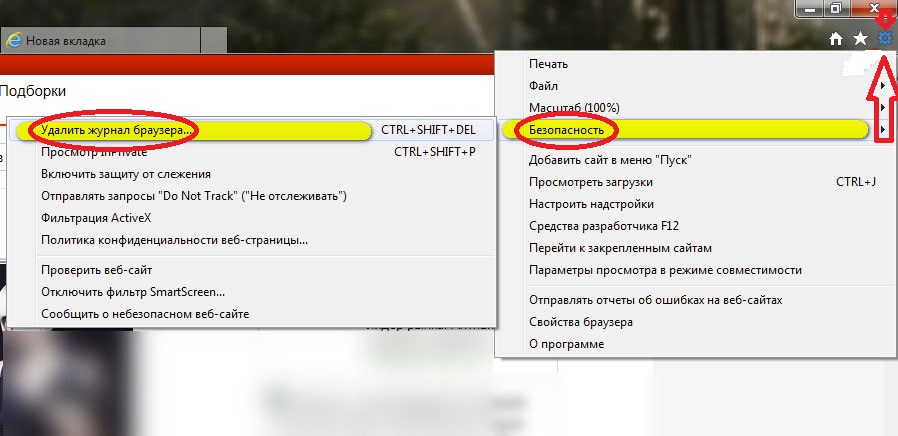
Kde je příběh, protokolu Přihlásit se Internet Explorer? Jak čistit, mazat historii v aplikaci Internet Explorer?
Nyní vložte klíšťata v blízkosti těchto souborů, které musíte odstranit, a také se nezapomeňte zkontrolovat odkaz "Časopis". Kliknutí "Vymazat".
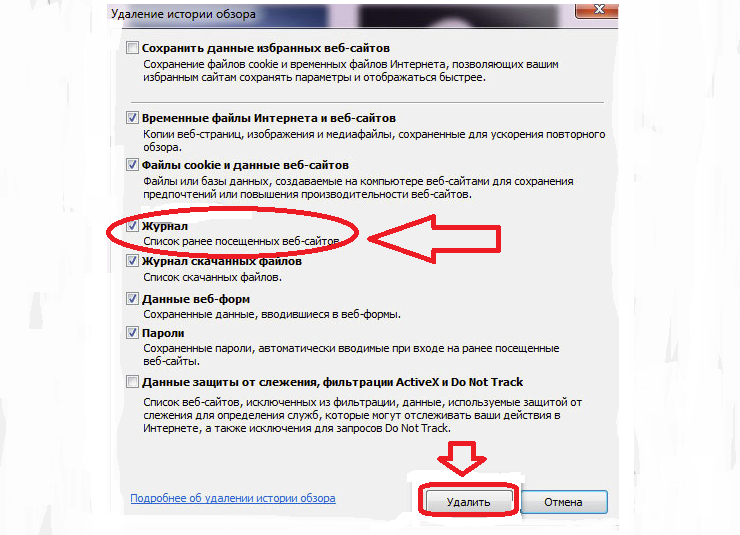
Pokud potřebujete rychle vymazat historii návštěv, klepněte na ikonu "Hvězda". Pak klikněte "Časopis"Poznámka: Pro jaké období musíte odstranit informace a klikněte na tlačítko "Vymazat".
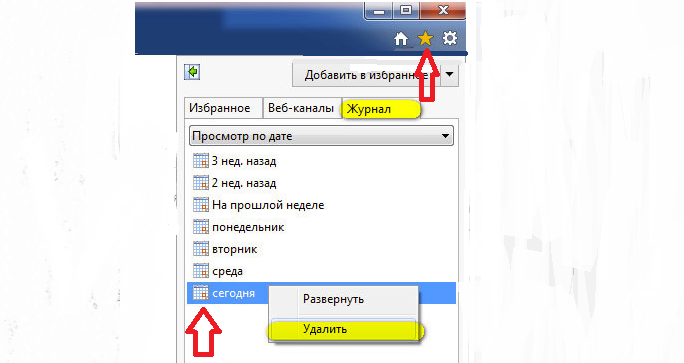
Jak čistit, mazat historii v aplikaci Internet Explorer 11?
Pokud máte pozdější verzi prohlížeče, pak v něm o něco déle odstranit příběh. Chcete-li například odstranit návštěvy v aplikaci Internet Explorer 8, proveďte následující:
Klepněte na kartu "Servis" V pravém horním rohu prohlížeče. Poté, v rozevírací nabídce vyberte "Panely" a "Oblíbené panel".

Jak čistit, mazat historii v aplikaci Internet Explorer v panelu Oblíbené?
Poté klikněte na tlačítko "Časopis" A vyberte období, pro kterou chcete odstranit příběh. Poté klikněte na tlačítko "Vymazat".
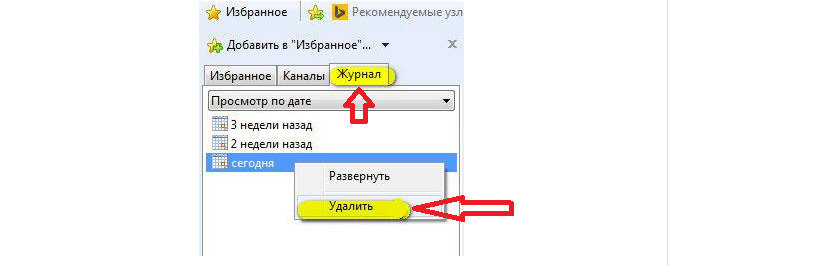
Jak vymazat prohlížeč a odstranit historii v aplikaci Internet Explorer?
Chcete-li rychle najít adresu webu, pokud ji chcete odstranit samostatně, proveďte třídění na konkrétních funkcích:
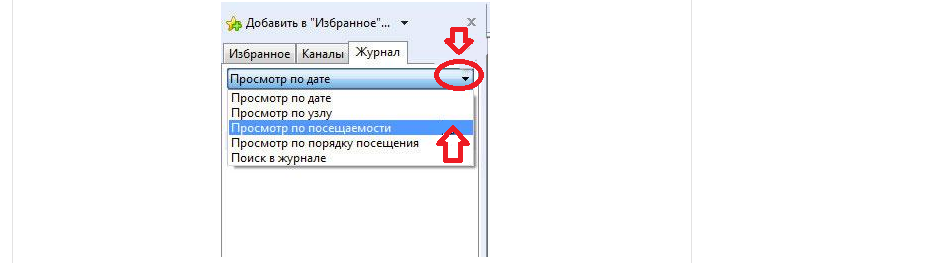
Jak čistit, mazat historii v aplikaci Internet Explorer 8?
Nyní víte, co je třeba udělat plně nebo částečně vymazat historii návštěv v prohlížeči aplikace Internet Explorer 8 a 11. Podívejte se na video, jak vyčistit mezipaměť tak, aby prohlížeč pracoval rychleji.
